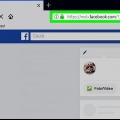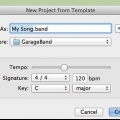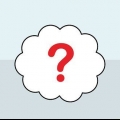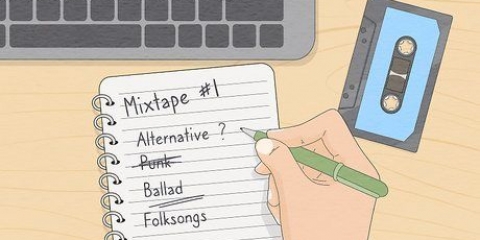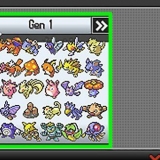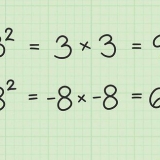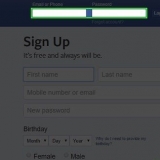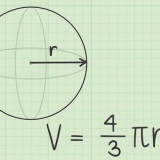Många kassettdäck har obalanserade linjeutgångar. Du känner igen dessa på de röda plastringarna där du ska sätta de matchande röda och vita pluggarna, röda för höger och vita för vänster. Om du använder denna utgång har du två RCA-kontakter på ena sidan och en 3. på andra sidan.5 mm minijackplugg behövs. Du kan också använda en annan kabel med adaptrar, om du bara har två RCA-kontakter och ett miniuttag.
Vissa avancerade kassettdäck har balanserade linjeutgångar med två 3-stifts hona XLR-utgångar eller en balanserad 1/4" hörlursuttag. Då behöver du en balanserad kabel med en han XLR eller en 1/4 i ena änden" och på den andra en kontakt som motsvarar ingången på din dator. Om du använder detta kan du förmodligen använda den balanserade ingången på ditt ljudkort. Om en balanserad ingång inte är tillgänglig kan du använda en adapter (från balanserad till obalanserad) eller gå till en specialiserad ljudbutik för råd.

Se till att pluggarna är ordentligt isatta.

Se till att pluggarna är ordentligt isatta.

Obs: anslut aldrig högtalarutgångarna till en ingång på ditt ljudkort. Detta kommer irreparabelt att skada ljudkortet, och kanske även din förstärkare. 

Klicka på fliken Inspelning. Klicka på Line In och klicka sedan på Set Default. 
Klicka på Egenskaper, klicka på fliken Nivåer, öka inspelningsvolymen genom att dra volymreglaget åt höger och klicka sedan på OK. Klicka på OK i dialogrutan Ljud. 

Justera ingångsvolymen till cirka 75 %. Ställ in hörlursutgången på ditt kassettdäck till 0.
Leta efter en högljudd del på bandet du ska kopiera, tryck "spela" på ditt kassettdäck. Titta på mätarna när du sakta ökar volymen på kassettdäcket. Om mätarna på skärmen når maximalt 80% (ca 12 staplar) är du bra. Om volymen på kassettdäcket redan är på max och det fortfarande är för mjukt kan du långsamt öka ljudingångsnivån på datorn. Om den är för hög kan du sänka volymen på kassettdäcket. Detta ger den renaste signalen.
Chansen att du skadar ditt ljudkort är inte så stor, om inte hörlursutgången har väldigt hög utgång. Genom att långsamt skruva upp det från början kan du vara säker på att du inte skadar ljudkortet. 



Tryck på den röda runda inspelningsknappen och tryck "spela" på ditt kassettdäck. När du är klar med inspelningen trycker du på den fyrkantiga guldstoppknappen och stoppar sedan kassettdäcket.
I Audacity kan du redigera ljudet för att få bättre resultat. Du kan ta bort tystnader, normalisera för att få maximal volym, dela upp i två spår med mera. För mer information klicka här.


Inspelningsprocessen med Quicktime Player X och Quicktime Pro är densamma. 


Klicka på menyn till höger om knapparna för att ange en alternativ plats för att spara filen. 
Välj en annan standardplats under fliken Inspelning i Inställningar (QuickTime Pro).



Klicka i rutan Filnamn, skriv ett namn för filen som innehåller det inspelade ljudet och klicka sedan på Spara för att spara det inspelade ljudet som en ljudfil. 
Sound Forge, PolderbitS och Cubase är bra val för PC, GarageBand och Logic Pro för Mac, eller Pro Tools för PC eller Mac. 


Behåll originalfilen som en säkerhetskopia när du redigerar den och ändra namnet på filen du redigerar för att undvika misstag. Om du är säker på att du gillar den redigerade filen kanske du vill ta bort originalet för att frigöra utrymme på din hårddisk.




Tulpan till minijack A "Y" stereoadapterkabel med två RCA:er (vanligtvis röda och vita) i ena änden och ett miniuttag (3.5 mm). En vanlig stereokabel med två tulpaner i båda ändar plus en adapter till minijack. Sätt in tulpanerna på ena sidan i linjeutgången på ditt kassettdäck, på andra sidan i adaptern. Du ansluter sedan minijackdelen av adaptern till linjeingången på din dator. Om du får välja, välj en enda kabelinstallation, utan adaptrar. Ju färre gradienter, desto bättre. Tulpan till USB I den här installationen använder du en vanlig RCA-kabel med RCA i båda ändar och ett RCA-till-USB-ljudgränssnitt (omvandlare). Dessa kan vara ganska dyra, men analog-till-digital-konverteringen är ofta bättre än konverteringen ditt ljudkort ger. Du sätter in tulpanerna i omvandlaren som sedan har en USB-kabel att ansluta till din dator. Balanserad utgång till balanserad ingång. I denna mer professionella installation behöver du antingen balanserade XLR eller balanserade jack (1/4-tum) på båda sidor. En Mac eller PC med ett ljudkort som har en linjeingång. Nästan alla datorer har detta, förutom vissa bärbara datorer. I så fall kan du använda ett USB-gränssnitt. Om din PC eller Mac inte har en linjeingång kanske du vill använda mikrofoningången. Detta är förmodligen en monoingång, inte en stereo. Audacity rekommenderar inte att du använder mikrofoningången vid överföring av kassettband. Se i alla fall till att utgående volym inte är för hög: börja på lägsta möjliga volym och gå upp steg för steg tills du kan spela in något med låg volym, till exempel de första takterna i Ravels Bolero. Programvara för ljudinspelning. Ett kassettdäck med antingen RCA-utgångar eller en mini-jack eller jack hörlursutgång.
Överföra ett kassettband till datorn
Kassettband gjorde äntligen musik bärbar vid en tidpunkt då LP-skivor var standard. Musik på språng! Men kassettbandet är inte längre populärt, det finns ingen "cassette tape revival" som är fallet med LP:n. Kvaliteten på remmarna minskar med åldern och det är de ofta "uppäten" genom ditt kassettdäck. Dessutom blir det allt svårare att få tag i kassettdäck. Men det är inte en förlorad sak: du kan överföra ljud från band till din dator, där du kan spara det i format som mp3 och wav eller bränna det till CD. Vi visar dig hur du gör.
Steg
Metod 1 av 6: Förbereda inspelningen

1. Samla de nödvändiga föremålen. Titta i avsnittet "Behov" nedan för en fullständig lista, men i korthet handlar det om detta: du behöver en kabel för att ansluta kassettdäcket till din dators ljudingång. Vad du behöver beror specifikt på typen av kassettdäck. För enkelhetens skull, låt oss nu anta att din dators ljudingång är en minijackingång (3.5 mm).
- Nästan alla kassettdäck har en hörlursutgång med minijack. Denna utgång skickar en förstärkt signal till dina hörlurar i mono eller stereo, beroende på typ av kassettdäck. För att ansluta din dator till kassettdäcket behöver du en kabel med en 3.5 mm stereo minijackkontakt (eller en kabel med lämpliga adaptrar).




2. Anslut till en hörlursutgång. Anslut ena änden av kabeln till hörlursuttaget och den andra änden till datorns linjeuttag (inte mikrofoningången).


3. Anslut till linjeutgången. Anslut de röda och vita tulpanerna på kabeln till de matchande tulpaningångarna på kassettdäcket. Anslut minijacket till din dators linjeingång.


4. Anslut med balanserade linjeutgångar. Anslut XLR eller uttag till vänster och höger utgång och den andra änden av den balanserade kabeln till din dators ljudingång. När det kommer till en obalanserad minijackingång behöver du en adapter för att omvandla den balanserade signalen till en obalanserad signal, på ett sådant sätt att den passar in i ditt ljudkorts ingång.

5. Kontrollera den inkommande ljudnivån. För att få de bästa inspelningarna måste du ha rätt mängd signal. För högt kommer att orsaka förvrängt ljud. För mjuk ger brus.

6. Justera ingångsnivån på en PC. Klicka på Start och sedan på Kontrollpanelen. typ "ljud", och klicka sedan på ljud i resultaten.



7. Justera ingångsnivån på en Mac. Öppna Ljud i Systeminställningar. Klicka på knappen Input högst upp i fönstret och se till att Line Input är valt.




8. Bestäm vilken programvara du ska använda. Detta beror på dina behov, antalet kassetter du vill kopiera, kvaliteten på det önskade resultatet och hur du vill lyssna på inspelningarna i framtiden. Nedan hittar du några alternativ.
Metod 2 av 6: Audacity

1. Använd Audacity. Audacity är en gratis applikation med öppen källkod med många funktioner. Det är inte bara gratis, det har också fler funktioner än många kommersiella alternativ!
- Justera ljudnivån i Audacity. Se till att den är inställd på Line Input genom att klicka på menyn bredvid mikrofonikonen.



Metod 3 av 6: QuickTime

1. Använd Quicktime. Det är lättillgängligt, har mycket stöd och det är ett utmärkt val för enkla konverteringar av hög kvalitet. Inte för många extrafunktioner och relativt enkla redigeringsmöjligheter gör den väldigt enkel att använda. Med andra ord, ett bra val om du vill kopiera föreläsningar, ljudböcker eller andra långa sträckor av oavbrutet ljud.

2. Ladda ner programvaran. Med Quicktime X, som ingår i OSX 10.6, 10.7 och 10.8, kan du spela in externa källor. För äldre versioner av Mac OS eller för Windows kan du köpa Quicktime Pro 7. Klick här för att komma till nedladdningssidan för Quicktime. på.

3. Se till att allt är korrekt anslutet. Se till att ditt kassettdäck är korrekt anslutet och att alla ljudnivåer är korrekt justerade.

4. Starta Quicktime Player. Från Arkiv-menyn, välj Ny ljudinspelning. Nu ser du ett enkelt fönster.

5. Tryck på den röda knappen i mitten för att starta inspelningen. Sedan trycker du på "spela" på ditt kassettdäck. När du är klar med inspelningen trycker du på mittknappen igen och stoppar sedan kassettdäcket. Filen kommer att sparas på ditt skrivbord.


Metod 4 av 6: Ljudinspelare

1. Dra nytta av Sound Recorder. Varje Windows-dator har programmet Sound Recorder, ett enkelt men användbart program. Inte för många extrafunktioner och relativt enkla redigeringsmöjligheter gör den väldigt enkel att använda. Precis som Quicktime, ett bra val om du vill kopiera föreläsningar, ljudböcker eller andra långa sträckor av kontinuerligt ljud.

2. Starta ljudinspelaren. Klicka på Start och skriv "Ljudinspelare" i sökrutan. I resultatlistan klickar du på Sound Recorder .

3. Klicka på Starta inspelning. Sedan trycker du på "spela" på ditt kassettdäck. Spela in ljudet och när du är klar trycker du på Stoppa inspelning. Stoppa sedan kassettdäcket.
Metod 5 av 6:Professionell programvara

1. Använd professionell programvara. Om du behöver fler alternativ finns program tillgängliga från 50 euro upp till 500 euro. Detaljerna för operationen kan variera, men i huvudsak är det samma process som den mest grundläggande programvaran:
- Se till att linjeingång är vald.
- Tryck på Spela in i programvaran, spela in ljudet och tryck på Stopp-knappen för att stoppa.
2. Redigera ljudet. Fördelen med professionell programvara är att du har många fler alternativ: du kan dela upp ljudet i olika delar och du kan tillämpa mastering med olika plug-ins.
Metod 6 av 6: Avsluta dina inspelningar (mastering)

1. Spela in lite först. Innan du överför hela din bandsamling till din hårddisk måste du först se till att inspelningskvaliteten är bra. Spela in vad du gjorde och lyssna sedan. Om du finjusterar hela inspelningskedjan bör du kunna få en bra "ren" digital kopia av dina gamla analoga kassettband.
- Om inspelningen är för mjuk eller om det är för mycket brus, var utgångsvolymen för låg, inspelningen fick inte tillräckligt med signal för att komma över bruset. Om inspelningen låter som om den spelas upp genom en trasig högtalare, en köttkvarn eller en Marshall-förstärkare inställd på 11, då var volymen på källan för hög, ljudet kommer att förvrängas. Sänk utgångsvolymen på kassettdäcket och försök igen.


2. Redigera din inspelning. Du kanske inte behöver redigera din inspelning, men om du vill ta bort tystnader, radera några spår eller ändra volymen kommer de flesta inspelningsprogram inte att göra det. Denna process är ganska komplicerad om du inte har erfarenhet av ljudredigering och ligger utanför den här artikelns omfattning.


3. Normalisering. Om du har fått en bra inspelning kan du förbättra den ännu mer genom smart användning av vissa tekniker. En av de viktigaste är normalisering. I grund och botten höjs volymen så att den högsta ljudtoppen för inspelningen är på 100 %, den görs så hög som möjligt utan att ändra ljudet och ljudets inbördes volymförhållande (den högsta toppen är efter normalisering vid 0dB).

4. kompression. Du använder inte denna drog vid varje inspelning. Missbruk kan ta livet av musiken. Det fungerar så här: volymen för de högsta topparna förblir på samma nivå medan de mjukare delarna görs högre. Så du förlorar skillnaden mellan högljudda och mjuka passager, dvs dynamik av en inspelning. Du får en till synes starkare inspelning i gengäld. Detta är ofta inte bekvämt för hemmabruk, men det kan vara snyggt i bilen.

5. EQ. Det kan vara bra att justera EQ (`utjämning`), men det beror på vilken typ av högtalare du använder, hur de är inställda och kvaliteten på hela ditt system. Men var försiktig, "Bra" EQ är subjektivt. Om du justerar EQ så att det låter bra på ditt eget system kanske det bara låter tunt eller tråkigt någon annanstans, bara hemskt.

6. Gör alltid en kopia först. Före redigering (normalisering, EQ, komprimering etc.) bör du alltid först spara det "torra" resultatet av ditt kopieringsarbete, så att du alltid kan gå tillbaka.
Tips
- Ett vanligt format för kopierat ljud är wav-formatet (".wav"). Du kan spela det med de flesta ljudprogram. Men filerna är cirka 10 gånger större än samma filer i mp3-format, så konvertera dem till mp3 om storleken på filen är viktigare än ljudkvaliteten. Du kanske kan spela in som mp3 direkt med inspelningsprogrammet, om det inte är ett alternativ kan du konvertera det senare med annan programvara. Denna programvara är tillgänglig gratis, till exempel Audio Grabber är ett bra alternativ och gratis (länk nedan).
- För att förbättra källljudet på kassettdäcket kan du justera huvudgapet, eller azimut,. Lyssna på källan i mono och justera skruven på spelhuvudet på kassettdäcket tills du hör de flesta topparna. Flytta den lite fram och tillbaka för att känna hur ljudet förändras och avgöra vad som ger bäst ljud.
- Du kan behöva ändra inställningarna för ljudkortet först så att det tillåter inspelning från linjeingången (den blå minijackingången på en PC). I Windows kan du göra detta genom att klicka på volymikonen i verktygsfältet (nära klockan) och sedan i fönstret som öppnas klicka på Alternativ, sedan Egenskaper, sedan Inspelning och sedan OK. Se till att line-in är vald.
- Kanske behöver du inte köpa inspelningsprogram. Vissa ljudkort levereras som standard med avancerad programvara för inspelning och ljudredigering. Annars kan du förmodligen hitta lämplig gratis programvara på Internet för inspelning, ljudredigering och konvertering av ljudformat. Läs alltid bruksanvisningen innan du börjar använda den.
- Om du vill göra tvärtom, dvs digital överföring till kassettband, använd samma kabel, men anslut ena änden till mikrofonen eller linjeingången på kassettdäcket och den andra änden till linjeutgången på datorn. Tryck "rec" på kassettdäcket och spela upp ljudet på datorn. Börja med låg volym och justera för bra ljudkvalitet. Spola sedan tillbaka bandet och börja om med rätt volym.
Varningar
- Gör inte intrång i upphovsrätten genom att kopiera. Kassettband kan vara gamla, men det mesta av musik är fortfarande upphovsrättsskyddat.
- Kasta inte kassetten efter dubbning. Behåll alltid originalet. Du behöver det igen om din hårddisk går sönder, om något gick fel under överföringen eller om du spelar in mycket bättre med din nya dator.
- Att överföra kassettband med en ghettoblaster eller en walkman kommer sannolikt att resultera i en inspelning av dålig kvalitet.
- Var uppmärksam på kvaliteten på kabeln du använder. Billiga kablar är ofta inte väl skärmade. Med en dålig kabel kan du spela in till exempel bruset på din dator utöver ljudet.
- Börja alltid spela in på låg volym för att se till att du inte skadar ljudkortet. Vissa program kräver att du spelar kassettdäcket väldigt högt, men var försiktig eller sök expertråd om du är oerfaren. Samtidigt, få inte panik: hörlursförstärkarna på de flesta kassettdäck har låg effekt, de är gjorda för att driva små högtalare precis bredvid dina öron.
- Okomprimerade ljudfiler (som wav) är mycket stora. Ett band kan bli en fil på hundratals MB, så se till att du har tillräckligt med ledigt utrymme på din disk.
- Resultaten kommer att bero på flera faktorer: kvaliteten och skicket på kassettbanden, kassettdäcket, din dator och AD-omvandlarna (aka ljudkort, AD står för "Analog to Digital"), kabeln som används och kunskapsnivån och erfarenhet av ljudredigering.
- Var beredd på att inte få de resultat du vill ha om du inte använder specialiserad dyr utrustning och programvara. I värsta fall kommer du att skada din dator.
Förnödenheter
- Dina behov kommer att bero på de saker du använder. Här är några vanliga kablar och kontakter:
- minijack till minijack
- En stereokabel med ett stereominijack (3.5 mm), finns i de flesta elektronikaffärer.
"Överföra ett kassettband till datorn"
Оцените, пожалуйста статью